LaloBec
Active Level 5
Opciones
- Marcar como nuevo
- Favorito
- Suscribir
- Suscribirse a un feed RSS
- Resaltar
- Imprimir
- Informe de contenido inapropiado
el 08-07-2020 08:16 PM
Otros
Pues recién compre una pantalla y me encontré con la opción de control remoto universal, puedes controlar barras de sonido, home theater, receptor de cable, reproductores de discos y dispositivos que tengas conectados a tu SmartTV, en mi caso tengo un home theater.
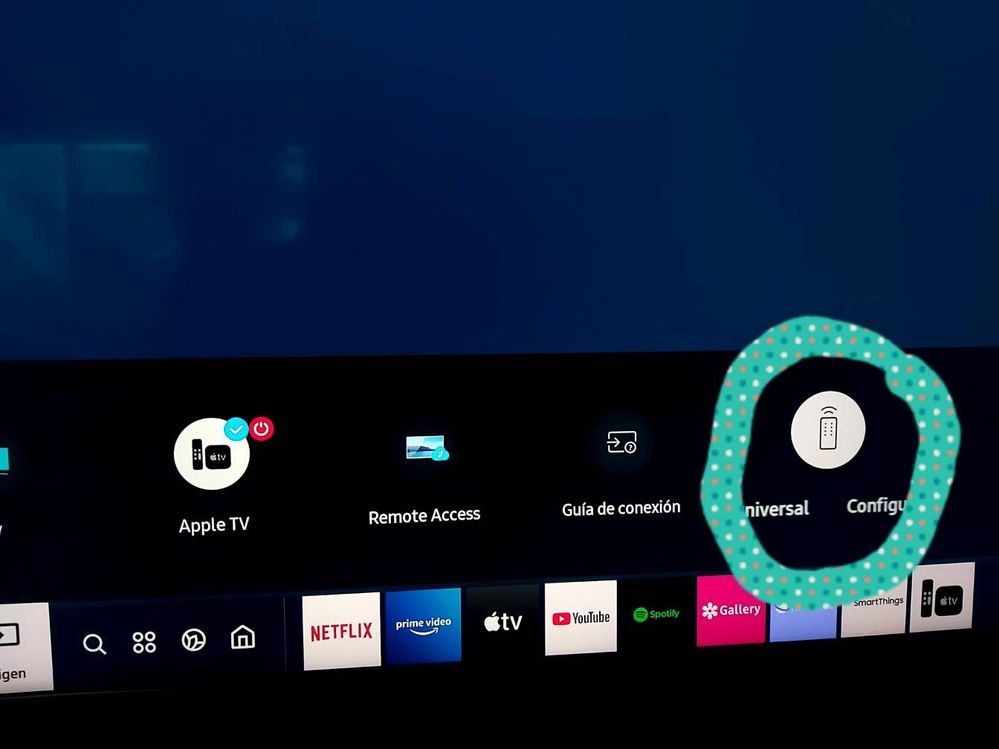

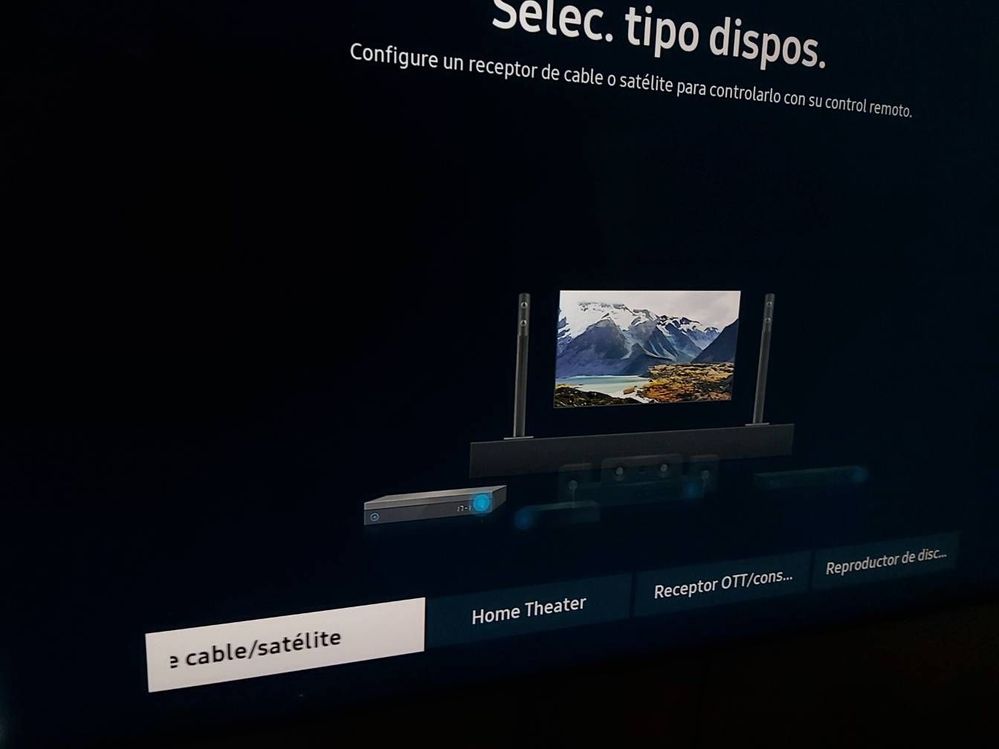
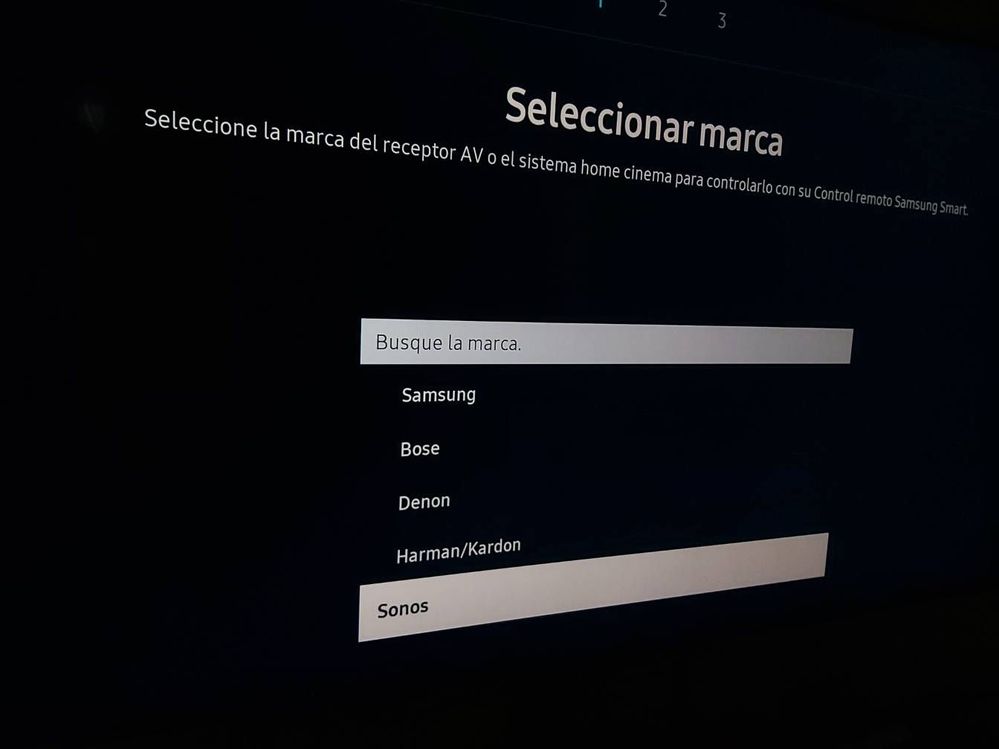
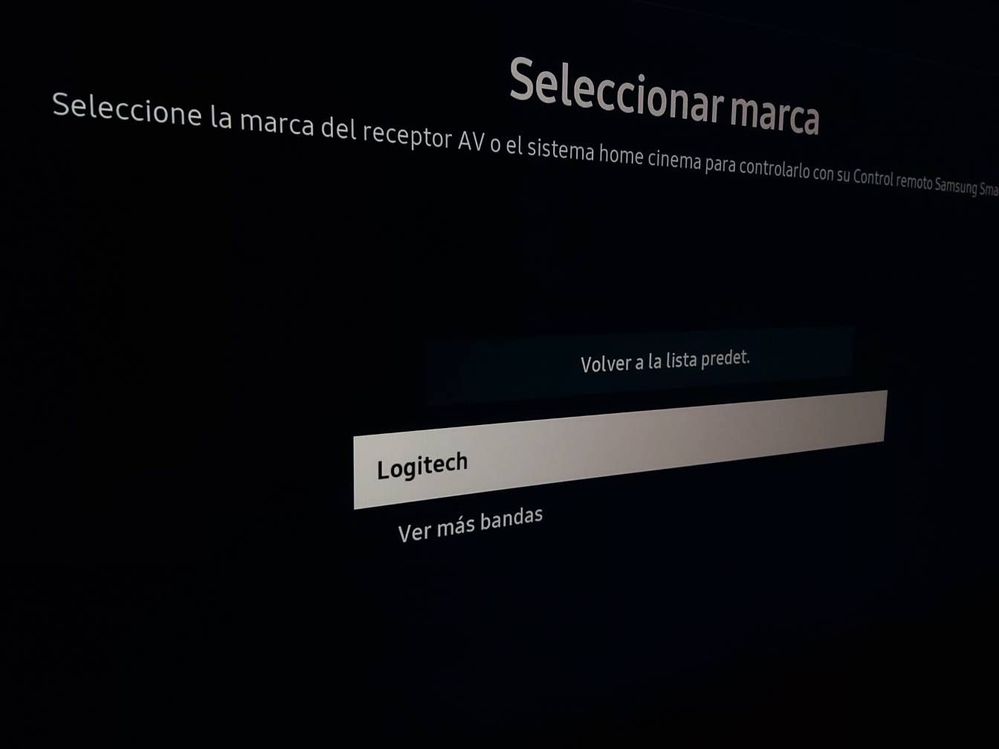
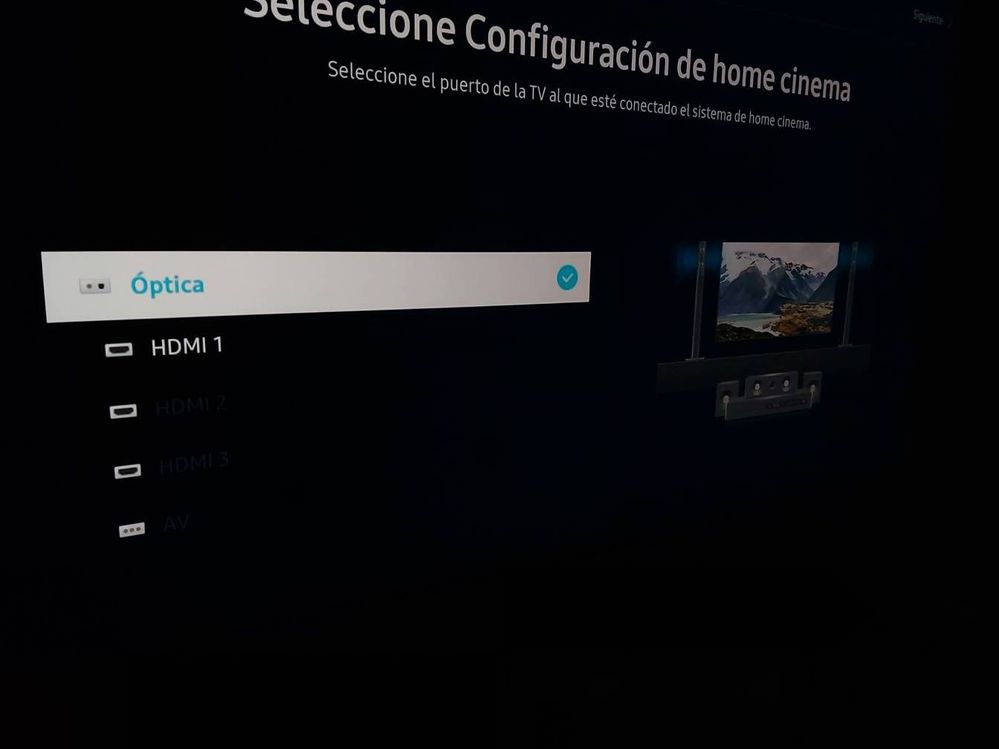
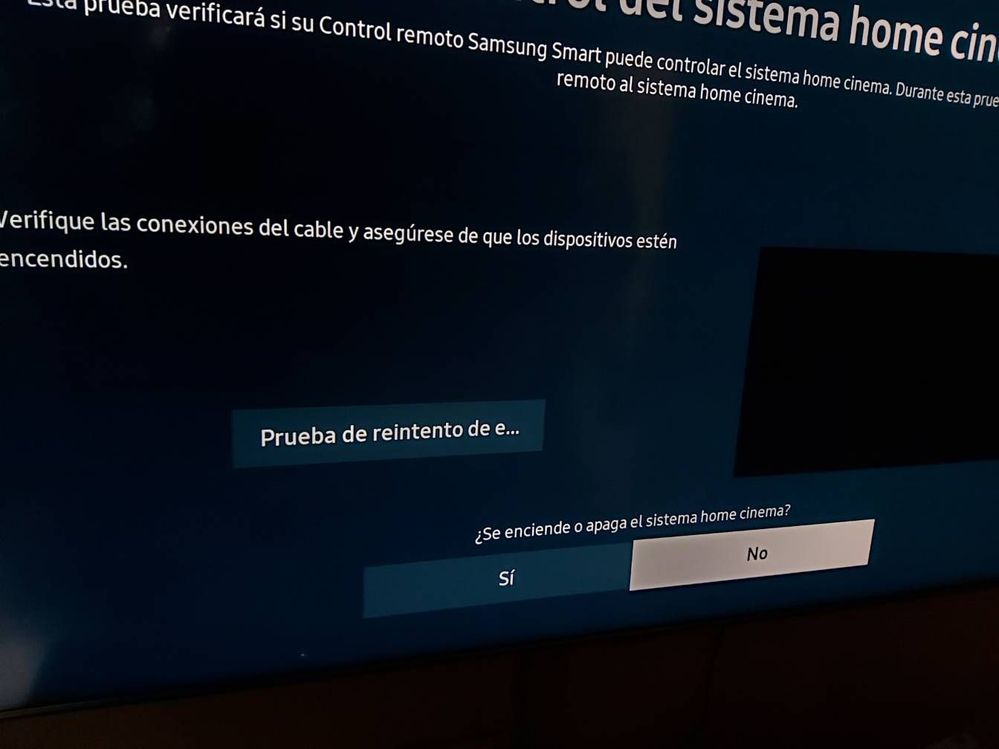


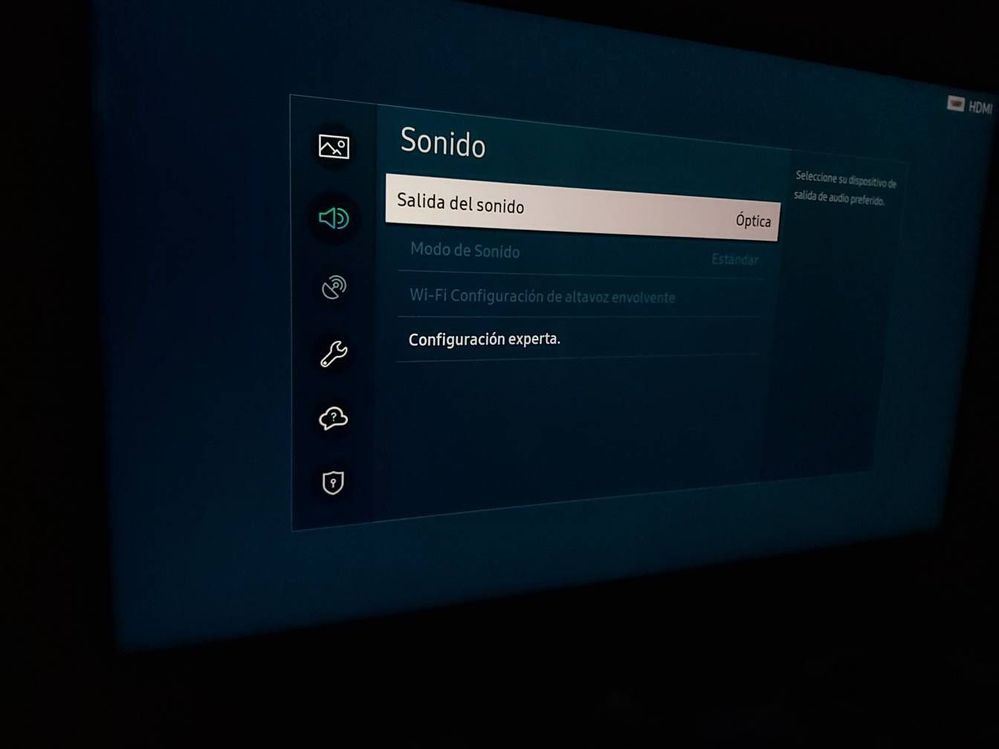
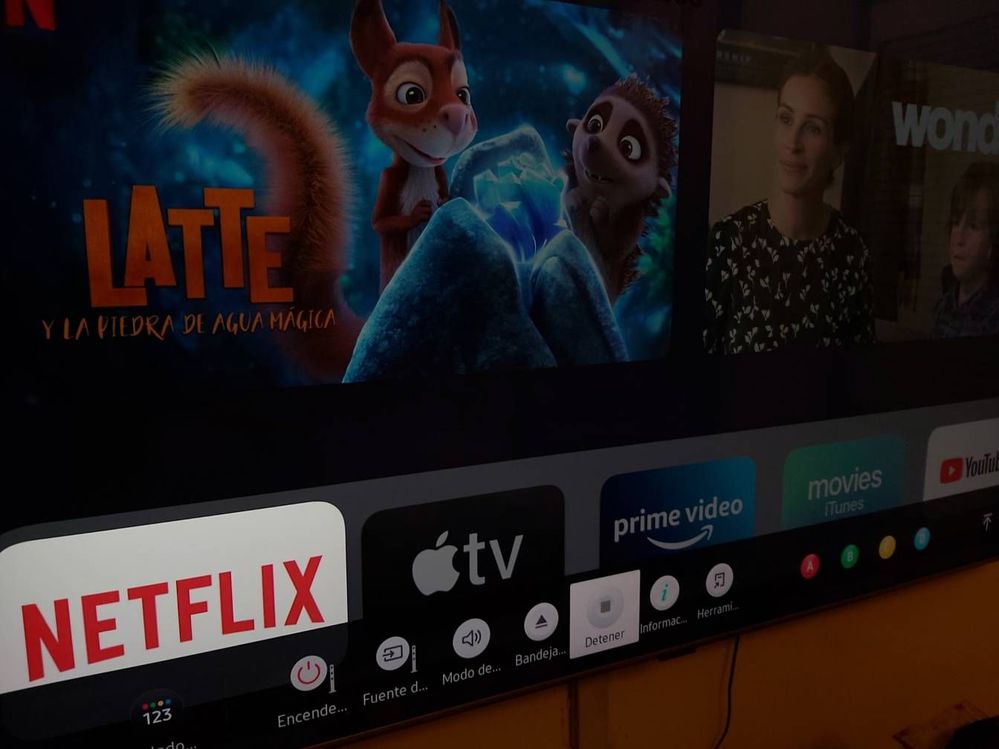
Para iniciar la configuración es necesario presionar en el control remoto el botón de la casita(home), después desplazarnos a la opción que diga " Origen", entramos a esa opción y buscamos "Configuración de control remoto universal".
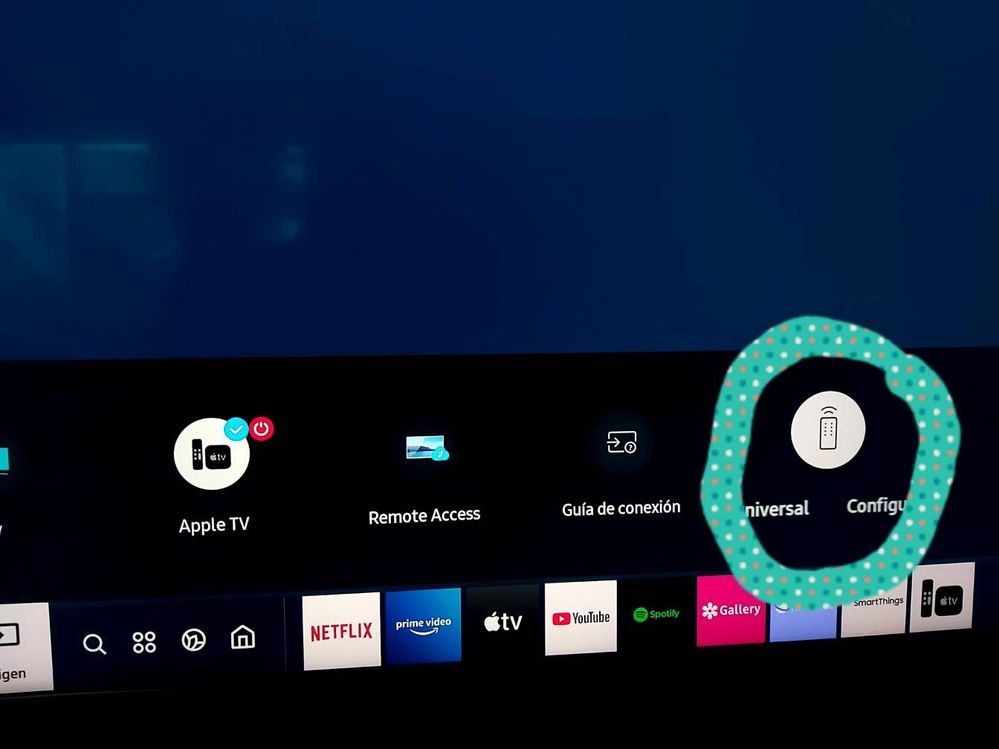
Posteriormente nos aparecerá una pantalla donde nos mostrará los dispositivos conectados y la opción de agregar un nuevo dispositivo.

Seleccionamos nuevo dispositivo, nos aparecerán cuatro rubros para poder elegir en cual se encuentra nuestro dispositivo el cual queremos controlar con el one remote.
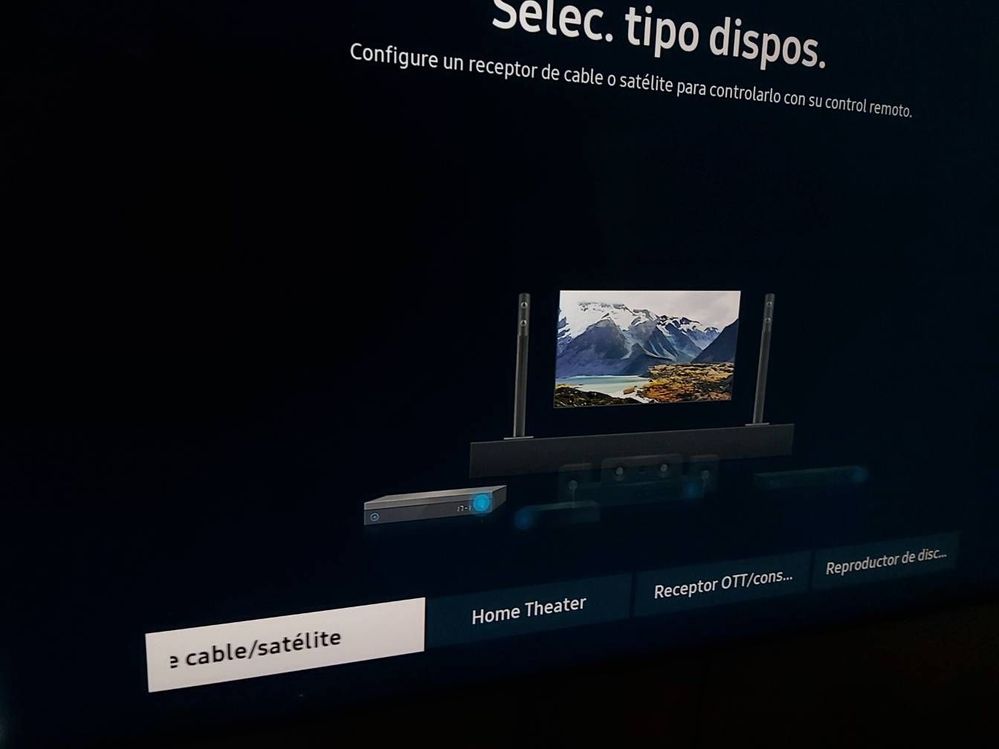
En mi caso elegí Home Theater, en ese rubro hay muchas marcas, podemos seleccionar la que corresponda a nuestro dispositivo, incluso podemos escribir la marca del dispositivo con el que contamos.
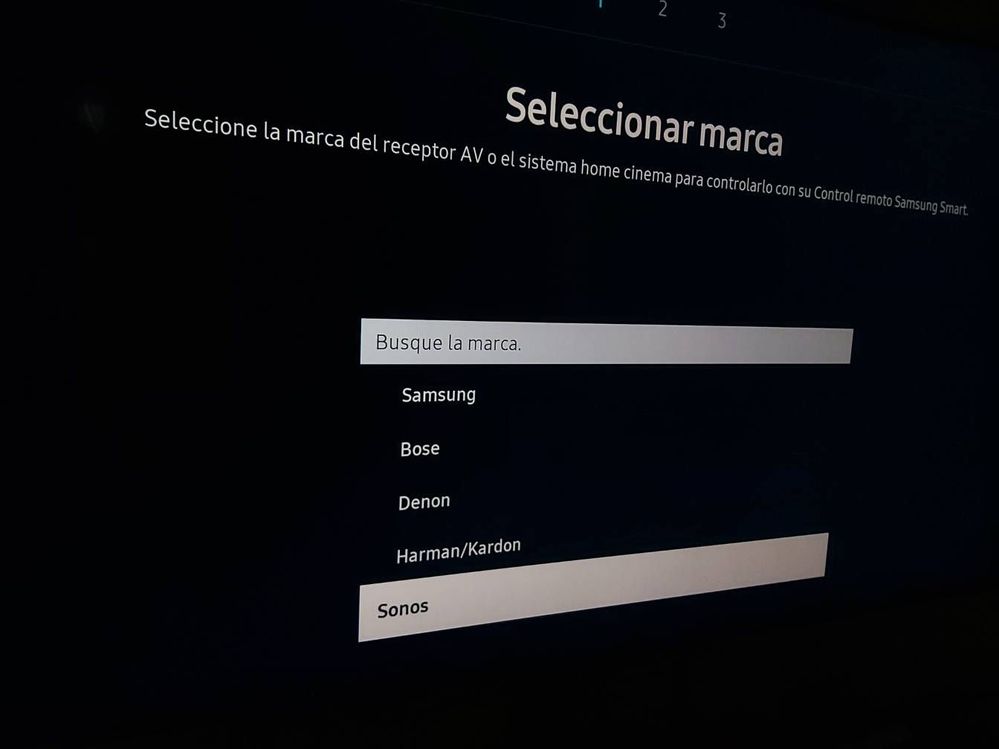
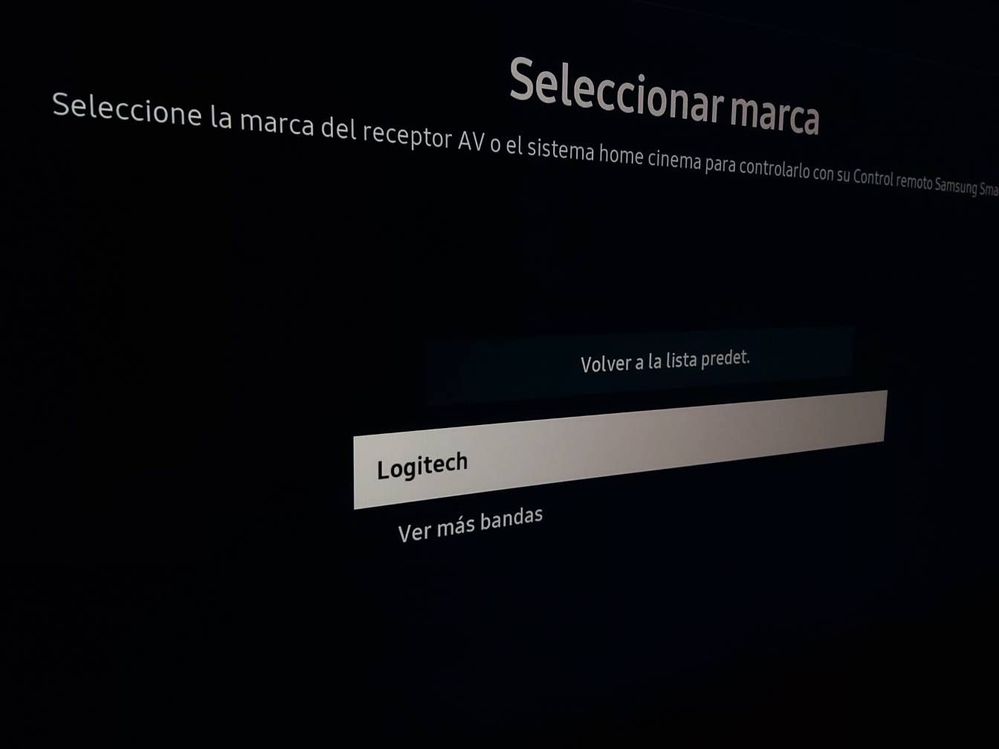
Una vez que hayas seleccionado la marca de tu dispositivo aparecerá una nueva pantalla en la cual debemos elegir en qué puerto se encuentra conectado el dispositivo, en mi caso es por la entrada óptica.
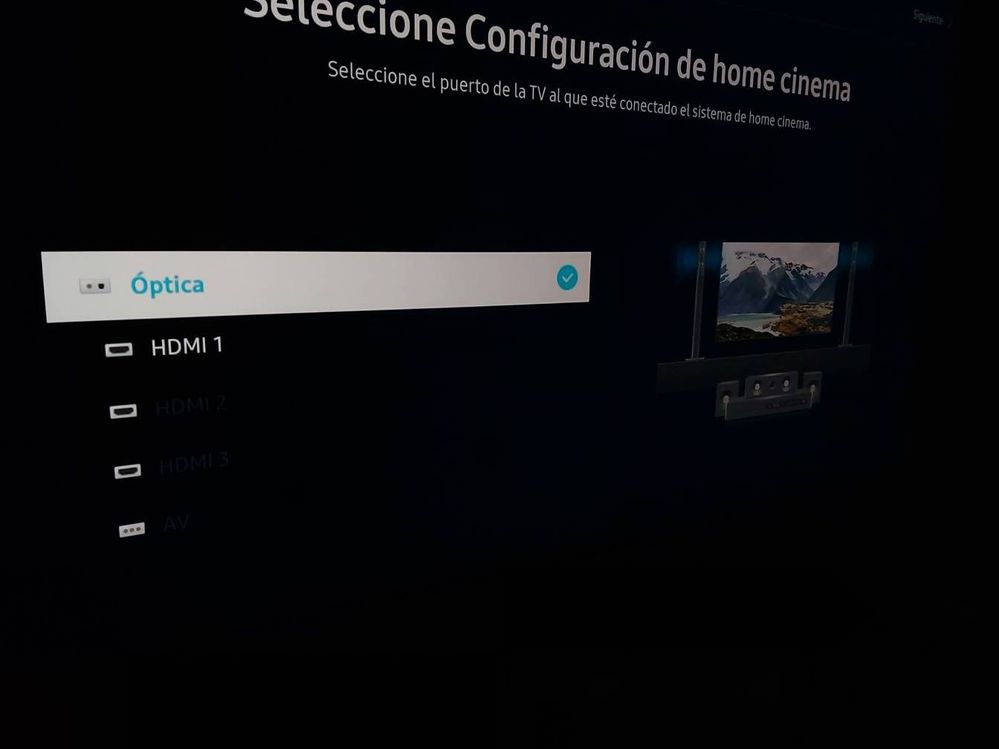
Una vez seleccionado, es turno de hacer que nuestro control encienda nuestro dispositivo, debemos elegir "prueba de encendido"
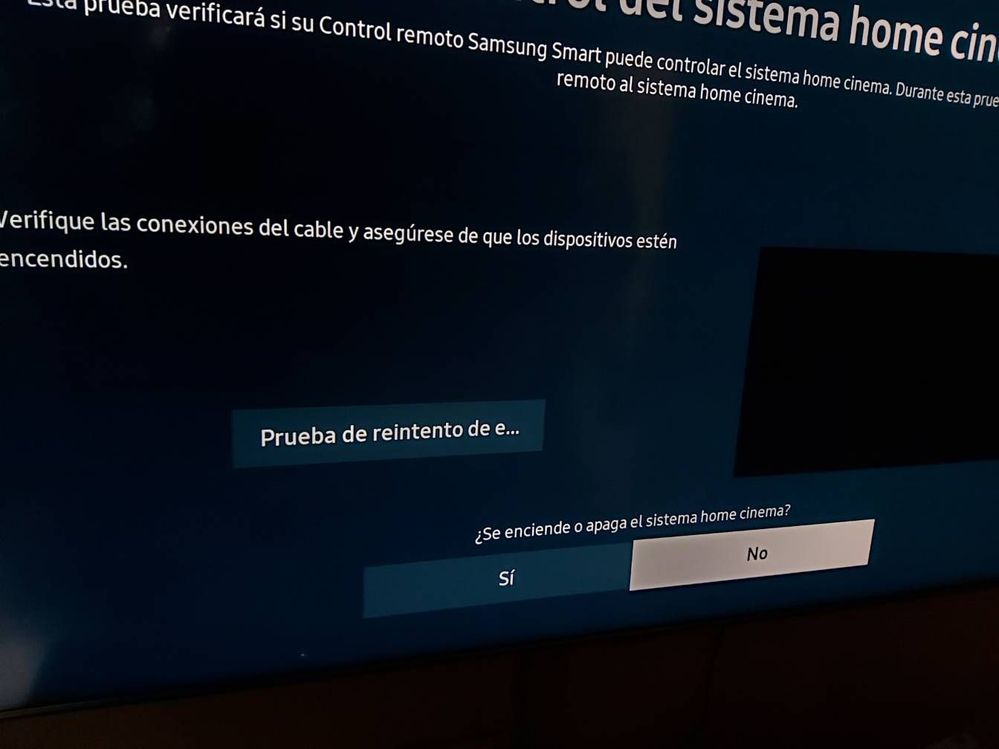
nos va a ir preguntando si el dispositivo encendió, si o no, en mi caso no encendió a la primera, si no enciende entonces le decimos que no, no se desesperen logró encender hasta la quinta vez, ya que encienda su dispositivo le dicen que si.

Entonces ya habrán logrado hacer que su control también encienda su dispositivo, eligen completando.

Ahora para el audio hay que configurar que este seleccionad "optica"
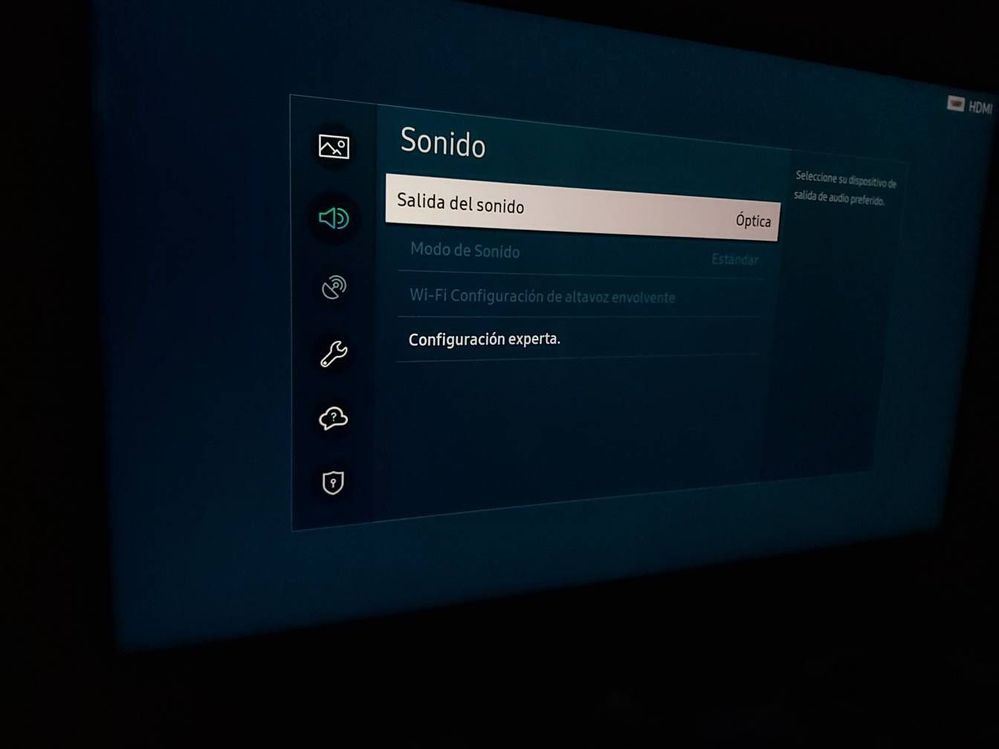
Y ya con eso su control subirá el volumen de su dispositivo externo, con el botón que tiene círculo de colores y los números 123, lo presionamos dos veces hasta que aparezca el menú como el de la imagen.
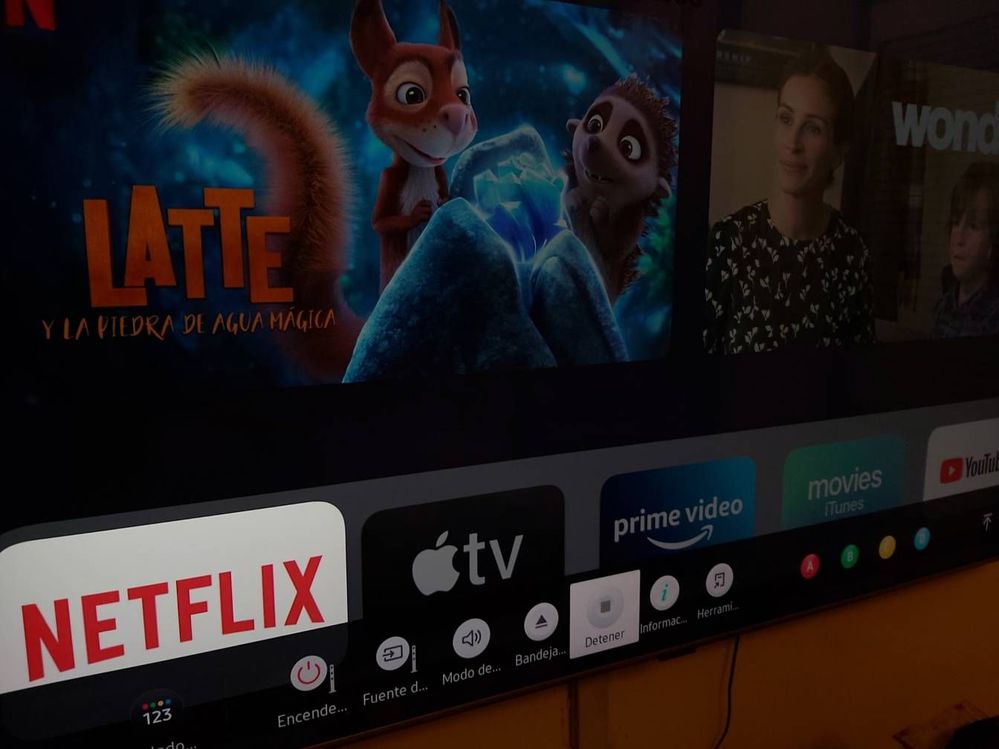
Ahí eligen apagar y listo ya solo un control hace lo necesario.
Espero a alguien le sirva esta información.
Saludos.
- Etiquetas:
- controluniversal
- oneremote
- Samsung
- smartv
4 Comentarios
SamsungMembers
Community Manager
Opciones
- Marcar como nuevo
- Suscribir
- Suscribirse a un feed RSS
- Resaltar
- Imprimir
el 08-09-2020 03:58 PM
OtrosExcelente recomendación LaloBec 😉
aarias1
Beginner Level 2
Opciones
- Marcar como nuevo
- Suscribir
- Suscribirse a un feed RSS
- Resaltar
- Imprimir
- Informe de contenido inapropiado
el 08-20-2020 11:04 AM
Otros¿Qué hacer si el dispositivo no aparece en la lista, y cuando buscas por número de serie tampoco aparece?
LaloBec
Active Level 5
Opciones
- Marcar como nuevo
- Suscribir
- Suscribirse a un feed RSS
- Resaltar
- Imprimir
- Informe de contenido inapropiado
el 08-25-2020 10:08 PM
Otros
que aparato es el que requieres, para revisar en la configuración de mi smartv
batmac
Beginner Level 2
Opciones
- Marcar como nuevo
- Suscribir
- Suscribirse a un feed RSS
- Resaltar
- Imprimir
- Informe de contenido inapropiado
el 05-04-2021 01:31 AM
Otros
A mi no me funciona, tengo izzi como proveedor y el aparato es un KAON modelo NS1410, pero no me aparece en la lista de modelos, que puedo hacer
